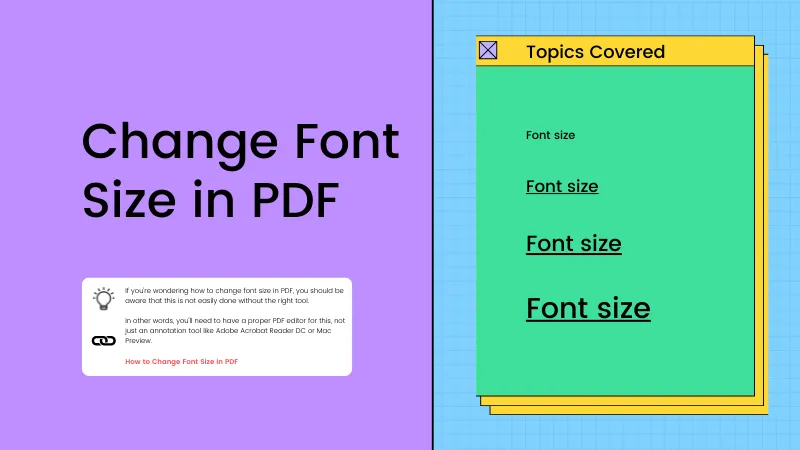PDF内の文字を揃えるには、フォントの変更が必要になります。
とりわけ、重要なポイントを強調する際には、そういった変更は効率的です。
この記事では、効率的なフォントを変更する方法をご紹介します。お手軽な方法としては、マウスを数回クリックするだけの方法で、これらは使用しているPDFに適応したベストなフォントに変更することができます。
テキストのフォントを変更するとき、効率の良いPDF編集ソフトを選択するのはとても難しいことです。
快適なインターフェースを備え、プロも使用しているUPDFというソフトを選びましょう。
以下のボタンをクリックし、この素敵なフォントを変更するソフトをダウンロードします。
Windows • macOS • iOS • Android 100%安全
徐々にPDFのフォントを変更する方法
これから紹介するのはUPDFを使ってPDF内のフォントを変更する方法です。以下の操作方法を覚えてフォント変更のやり方をマスターしましょう。
手順1:編集モードを選択する
まず公式ウェブサイトに行き、ソフトをダウンロードしましょう。そして、インストール後、ソフトを起動します。
その後、「ファイルを開く」ボタンを押し、PDFファイルをUPDF内に取り込みます。大容量のファイルでも短時間での取り込みが可能です。
Windows • macOS • iOS • Android 100%安全
次に、左上隅にある「ツール」をタブし、メニュー中の「編集」ボタンを押し、PDFの編集を始めましょう。
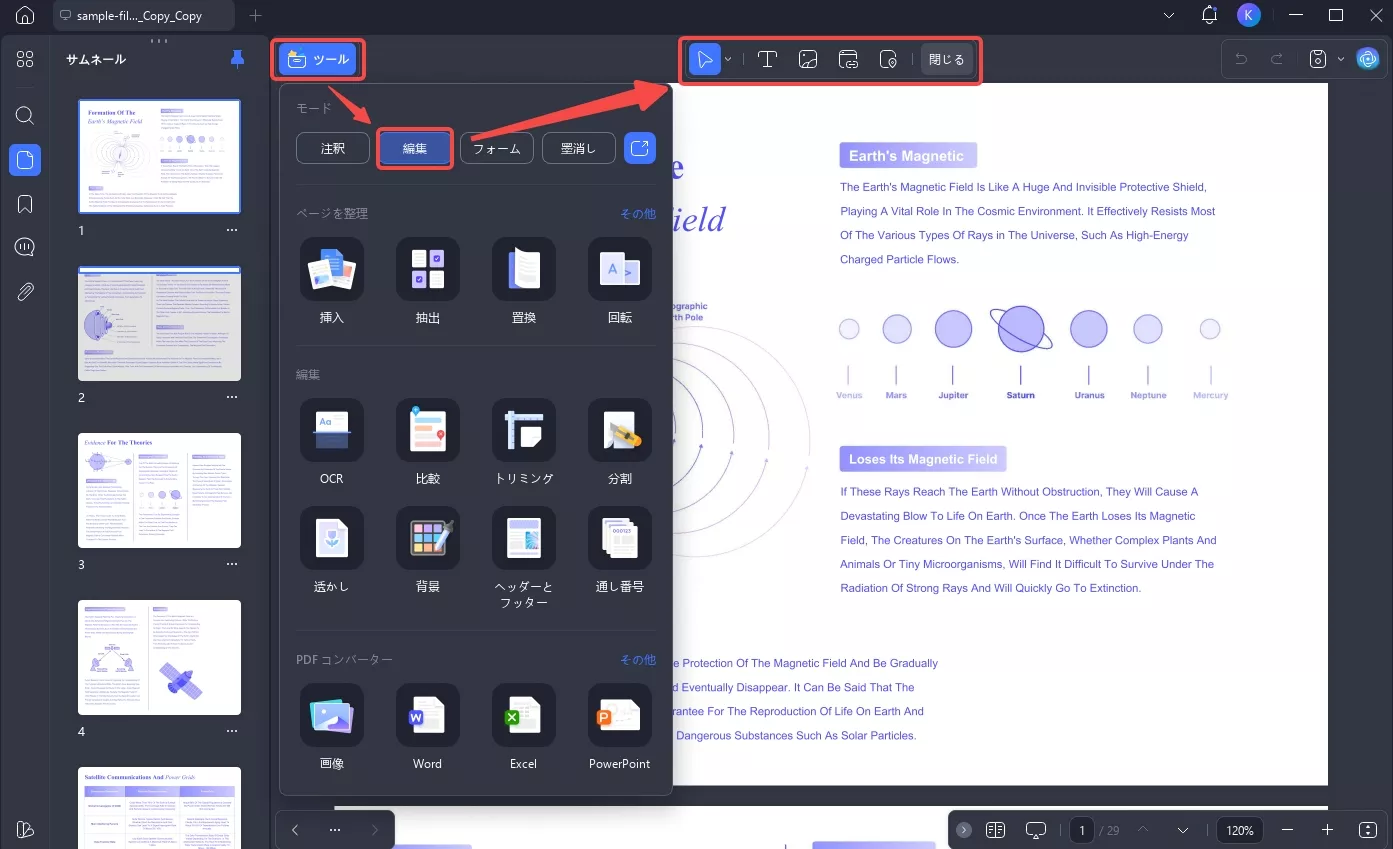
手順2:PDF内文字のフォントを変更する
編集したい箇所にマウスを持って行き、クリックするとポップアップウインドウが開きます。
変更したいフォント、大きさ、調書、色などを選択しましょう。
この編集モードでフォントの大きさ、種類、色などをすぐに変更する事が出来ます。
編集の際のフォントの種類を固定させたり、必要に応じてフォントの変更も出来ます。これでUPDFを使ったPDF編集のやり方の説明は以上です。
全体的にはシンプルで時間もかからずに行えます。必要なのはたった数回のクリックだけです。これから使いこなしていきましょう。
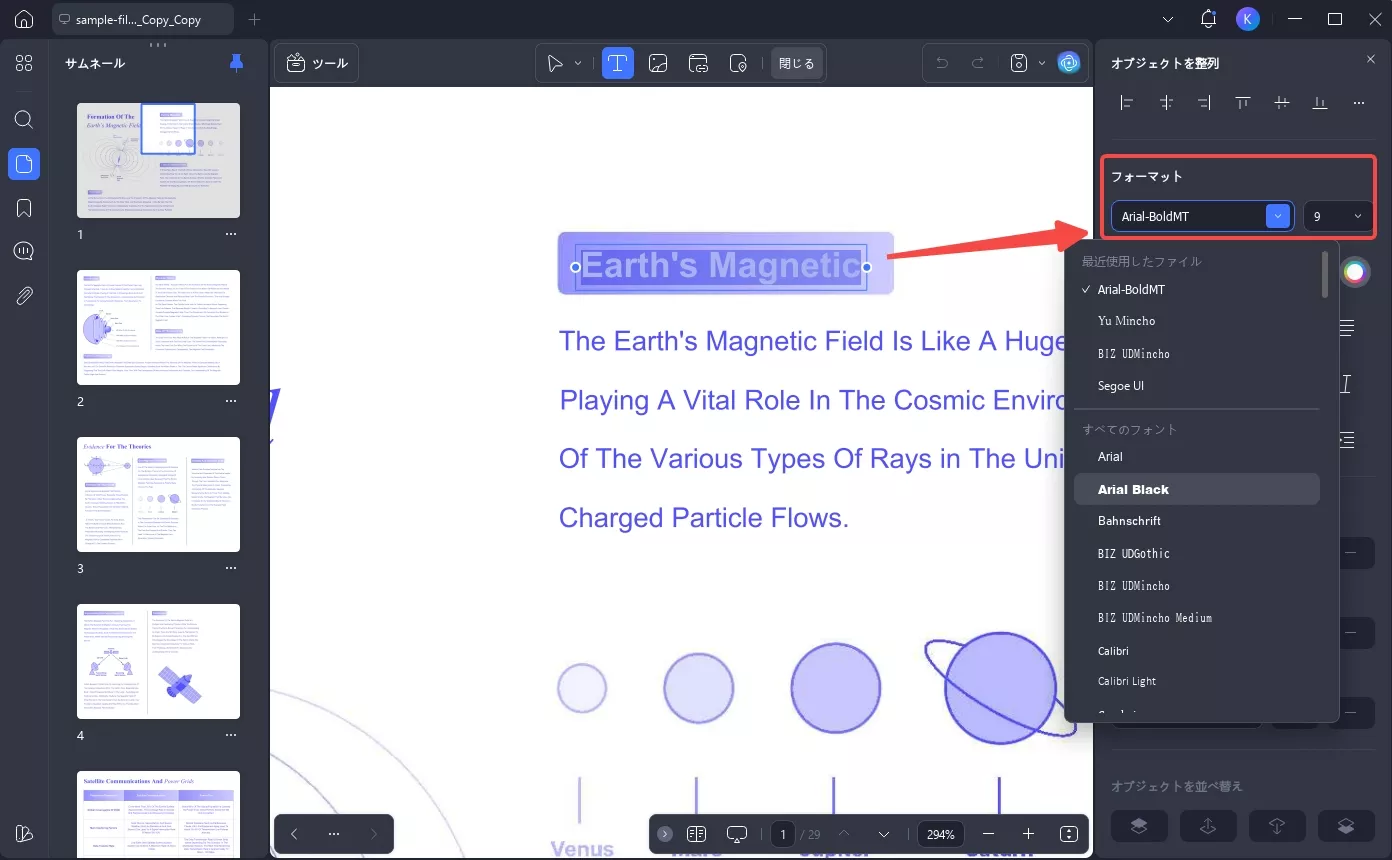
✎関連記事:2つの方法でPDF文字の色を変更する方法
PDFの注釈のフォントを変更する方法
テキストボックス、テキスト吹き出し、付箋などの注釈のフォントを変更したい場合もあります。
PDFテキスト ボックスまたはその他の注釈のフォントを変更する場合は、以下のガイドラインに従ってください。
手順1:注釈モードを選択する
UPDFをダウンロード、インストールします。次にソフトを起動し、「ファイルを開く」を選択してアップロードを開始します。
注釈ボタンが左上隅の「ツール」にありますので、選択します。
これでPDFドキュメントの編集が出来るようになります。
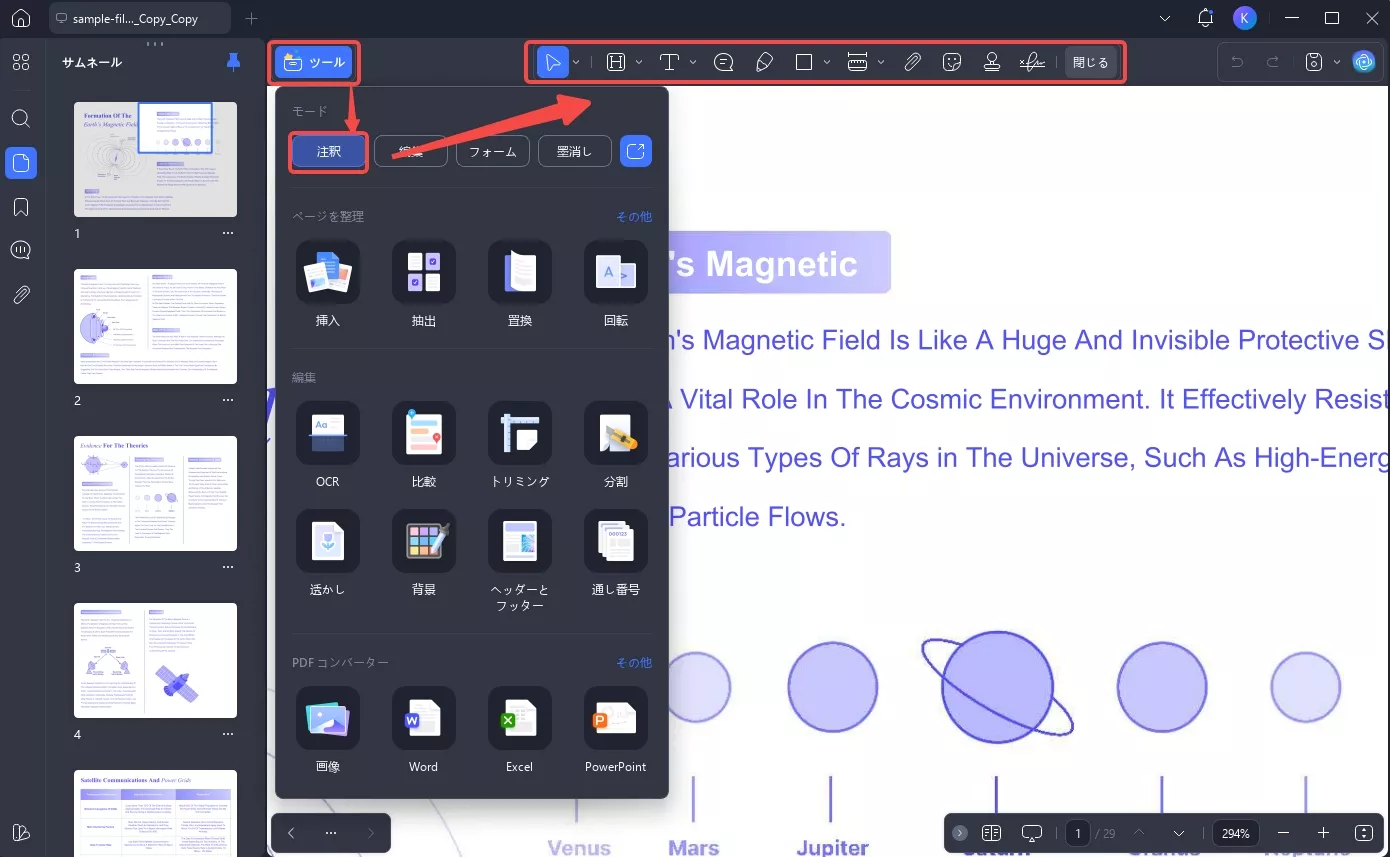
手順2:注釈のフォントを変更する
テキストボックスに文字をタイプすると、「プロパティ」を選択してポップアップが表示します。
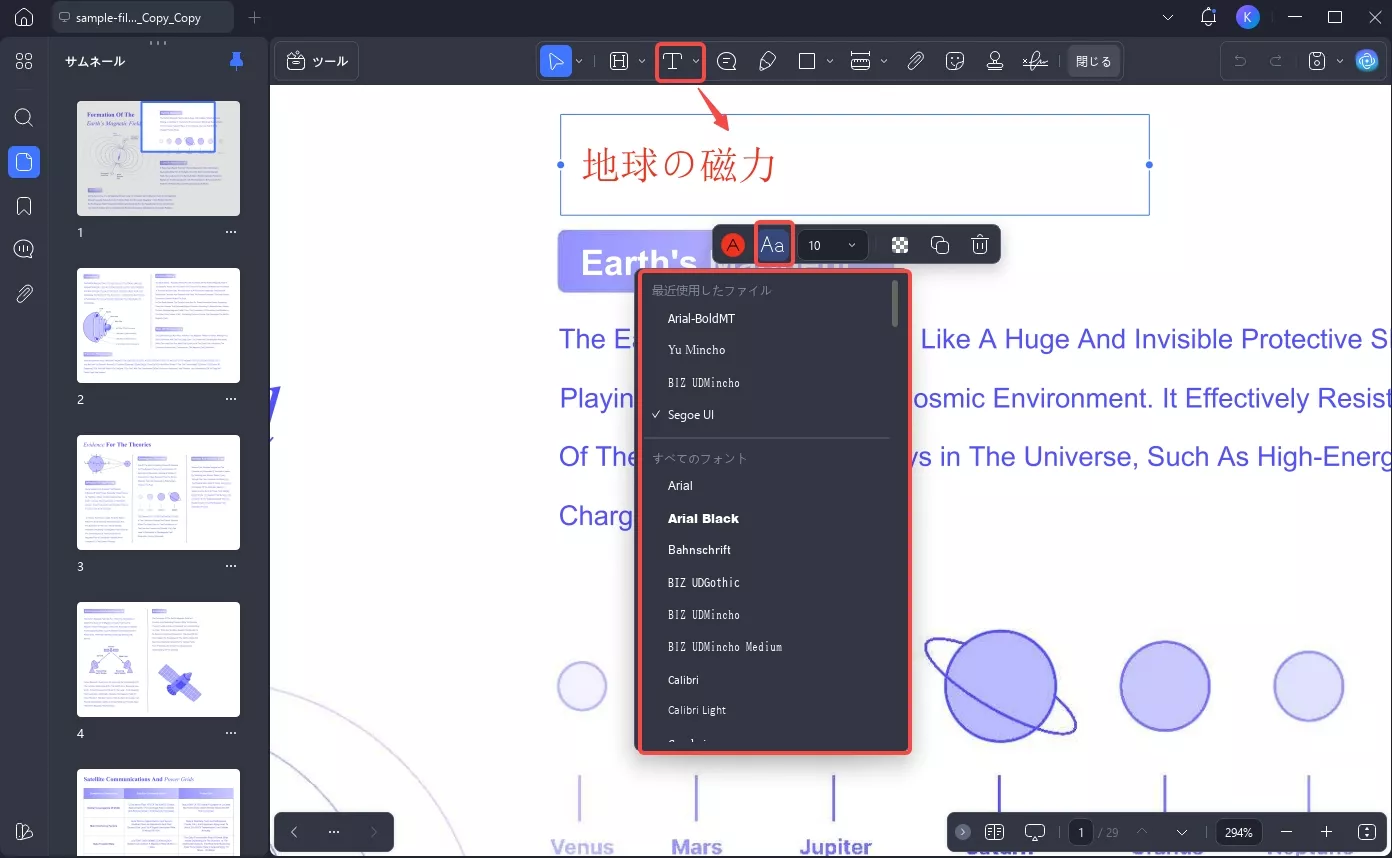
ポップアップ内から、フォントの種類、大きさ、文字色などの変更が出来ます。注釈のフォントを変更するには、フォントのアイコンをクリックして、適応なフォントを選択します。
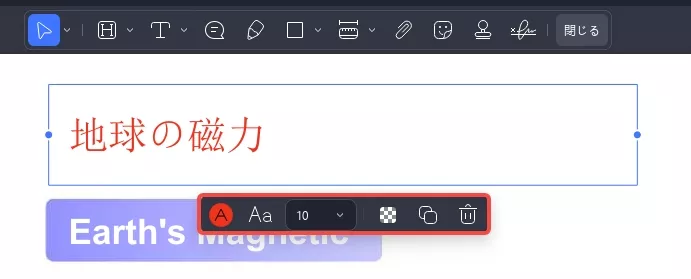
これらの手順がPDFの注釈内のテキストのフォントを効率的に変更する方法です。UPDFのこれらの機能は今後、役立つ事間違いなしです。
✎関連記事:Adobe Acrobatとその無料の代替ツールでPDFのフォントを変更する方法
入力可能なPDFフォームのフォントを変更する方法
PDFフォームを扱っていて、入力可能なPDFフォームのフォントを変更したい場合は、UPDFも最適なオプションです。
入力可能なPDFフォームのテキストのフォントを変更するには、以下の手順を参考してください。
- 左上隅にあるツールバーの「フォーム」アイコンをクリックして、フォーム作成モードに入ります。このモードでは、フォーム フィールドを追加し、すべてのフィールドのプロパティを簡単に設定できます。
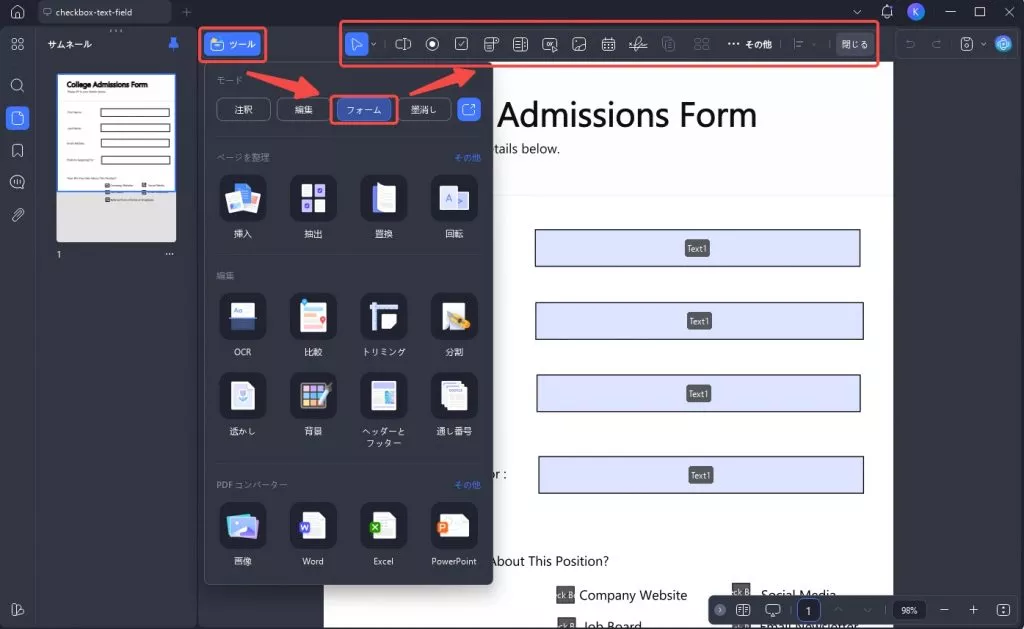
- カスタマイズするテキストフィールドを選択すると、右側に 「プロパティ」パネルが表示されます。
- 「スタイル」モードに切り替えて、フォント領域のドロップダウン アイコンをクリックします。これで、好みのフォントを選択するだけで済みます。 UPDFは、選択できる多くの種類のフォントをサポートしています。
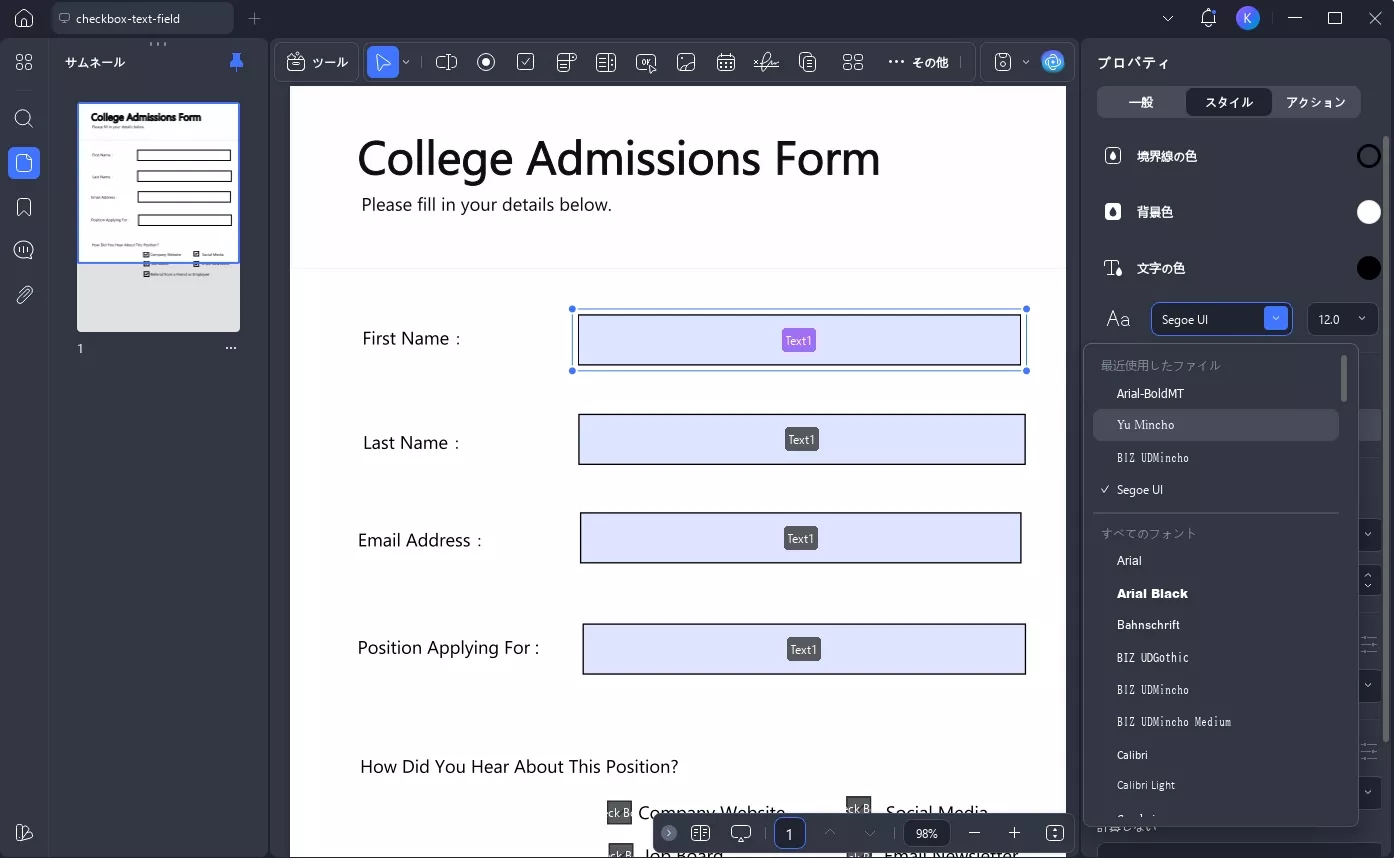
よくある質問
1.なぜPDF内テキストのフォントを変更する必要がありますか。
フォントを変更することで読み手の注意を惹きつけることができます。
もしくは、フォント変更により文字化けした箇所などがを発見する事が出来、間違いを事前に防ぐ事が出来ます。
2.すでにあるフォントに変更する事はできますか。
もちろん、可能です。以下の操作方法の詳細に則って頂ければ容易に可能です。
①メインインターフェース内の「ファイルを開く」を選択します。
②左側の「編集」を選択して編集モードにします。
③変更したい箇所をダブルクリックし、変更したいフォントを選択できます。
3.オンラインでPDF内のフォントを変更する事はできますか。
はい、可能です。Googleでツールを調べてフォントを変更出来ます。
ですが、オンラインツールは安全ではありません。
オンライン上のファイルをアップロードする際は個人情報漏洩の可能性があります。
4.Adobe Acrobat でPDFのフォントを変える事はできますか。
はい、可能です。以下に詳細が記載されています。
①Adobe Acrobatを起動し、PDFファイルをアップロードします。
②右側のPDFを編集するをクリックします。
③テキストを選択し、フォントを変更します。
④ファイルをコンピュータ内に保存します。
PDF内テキストのフォントを変更するベストのツール
UPDFは、PDF編集をプロ並みに行える素晴らしいアプリです。
素晴らしいインターフェースとどの部分を変更する必要があるのかが分かりやすいプラットフォームを備えています。
テキストや画像の読解、注釈付け、変更、編集が行え、ファイルのサイズに関わらず、伸び代が高いアプリです。
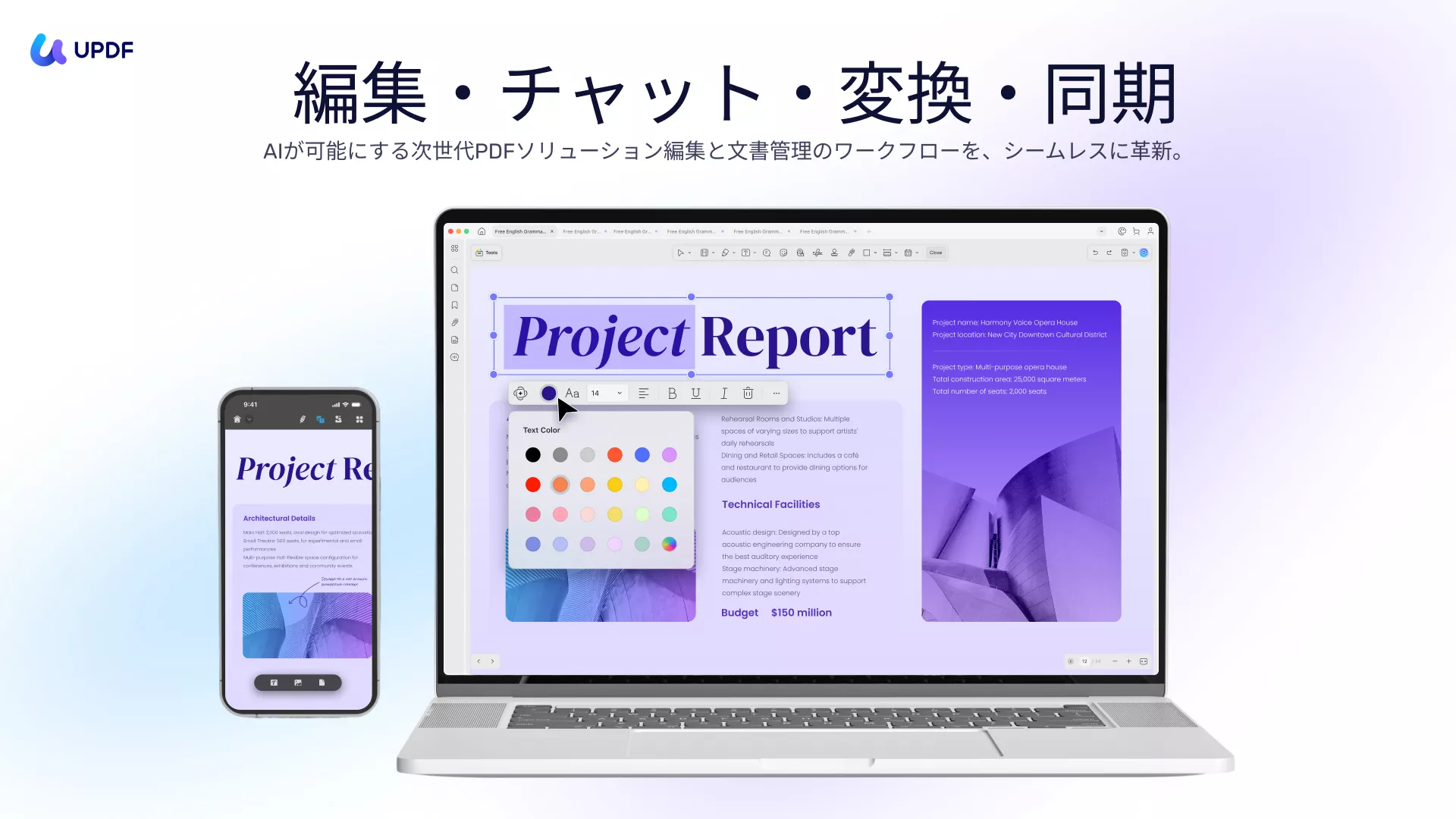
識別が容易なポイントとして、必要な編集操作の箇所は視認性が高い事が挙げられるます。UPDFならば必要なアイコンやボタンを探す必要がないので、効率的な作業が可能です。
この画期的なPDF編集アプリには、さらに効率を上げる方法も備わっています。初心者のユーザーでもこのアプリを使いこなし完璧な結果と援助を約束いたします。
UPDFの機能:
- 使い方がとても簡単
- 快適で素晴らしいインターフェース
- 高速且つ高性能
UPDFの素晴らしい機能をご紹介:
- ソフト内にはハイライトやテキストボックス、スティッキーノートなとの識別が容易なコンテンツが作れる様に注釈を付けるためのツールが最初から備わっています。
- 手軽なPDF内のテキストが編集できます。
- PDF内の画像の切り取り、作成、置き換え、回転、サイズ変更、場所の変更などの編集作業が便利です。
- UPDFではPDFのページを入れ替えたり、正確に最適化を行えます。PDFを作成する上で回転、置き換え、抽出、分解作成、削除、挿入などの必要に応じた変換が行えます。
- PDFからワード、エクセル、パワーポイントなどの他のファイル形式に変換する事も簡単に行えます。
- UPDFは大容量のPDFファイルでもすぐに取り込みが可能で、様々な編集作業が可能です。
これらがUPDFのすべき機能です。このプログラムをダウンロードして使いこなしていきましょう。これがあればPDF編集で困ることはもうないでしょう。
Windows • macOS • iOS • Android 100%安全
UPDFのレビュー動画を見ましょう!
まとめ
したがって、PDF のフォントを変更する方法を探している場合、UPDFを接続して、PDFを最大限に活用してください。
UPDF内には便利な機能がたくさんありますので、これらを使いこなせば完璧なPDFが作れます。
早速以下のボタンをクリックし、ダウンロードしましょう!
PDF編集ソフトは慎重に選び、自身にとってベストなものを選択しましょう。データロスせずに済む高性能ソフトを選びましょう。
Windows • macOS • iOS • Android 100%安全
 UPDF
UPDF
 Windows版UPDF
Windows版UPDF Mac版UPDF
Mac版UPDF iPhone/iPad版UPDF
iPhone/iPad版UPDF Android版UPDF
Android版UPDF UPDF AI オンライン
UPDF AI オンライン UPDF Sign
UPDF Sign PDF を読み取り
PDF を読み取り PDF を注釈付け
PDF を注釈付け PDF を編集
PDF を編集 PDF を変換
PDF を変換 PDF を作成
PDF を作成 PDF を圧縮
PDF を圧縮 PDF を整理
PDF を整理 PDF を結合
PDF を結合 PDF を分割
PDF を分割 PDF を切り抜き
PDF を切り抜き PDF ページを削除
PDF ページを削除 PDF を回転
PDF を回転 PDF を署名
PDF を署名 PDF フォーム
PDF フォーム PDFs を比較
PDFs を比較 PDF を保護
PDF を保護 PDF を印刷
PDF を印刷 バッチ処理
バッチ処理 OCR
OCR UPDF クラウド
UPDF クラウド UPDF AI について
UPDF AI について UPDF AI ソリューション
UPDF AI ソリューション AIユーザーガイド
AIユーザーガイド UPDF AI に関する FAQ
UPDF AI に関する FAQ PDF を要約
PDF を要約 PDF を翻訳
PDF を翻訳 PDF を説明
PDF を説明 PDF でチャット
PDF でチャット 画像でチャット
画像でチャット PDF をマインド マップに変換
PDF をマインド マップに変換 AI でチャット
AI でチャット ユーザーガイド
ユーザーガイド 技術仕様
技術仕様 アップデート
アップデート よくある質問
よくある質問 UPDF トリック
UPDF トリック ブログ
ブログ ニュースルーム
ニュースルーム UPDF レビュー
UPDF レビュー ダウンロード センター
ダウンロード センター お問い合わせ
お問い合わせ